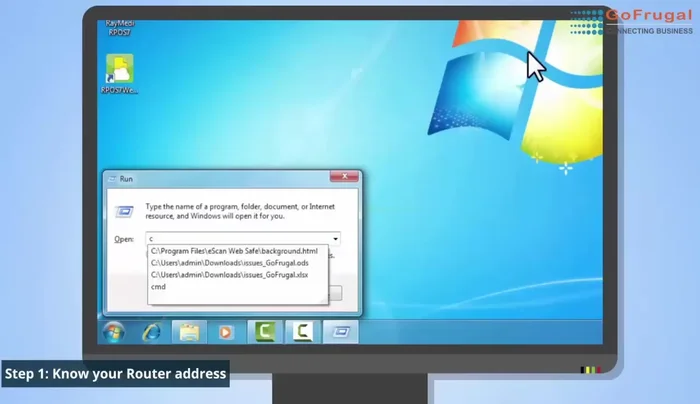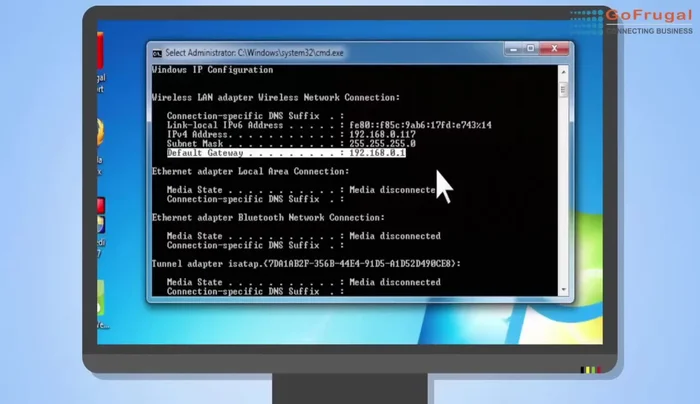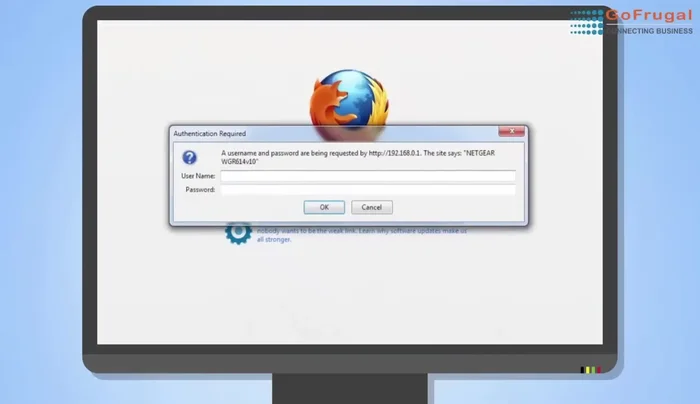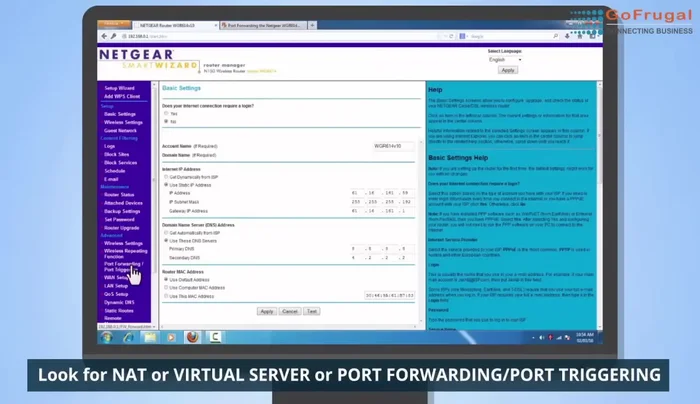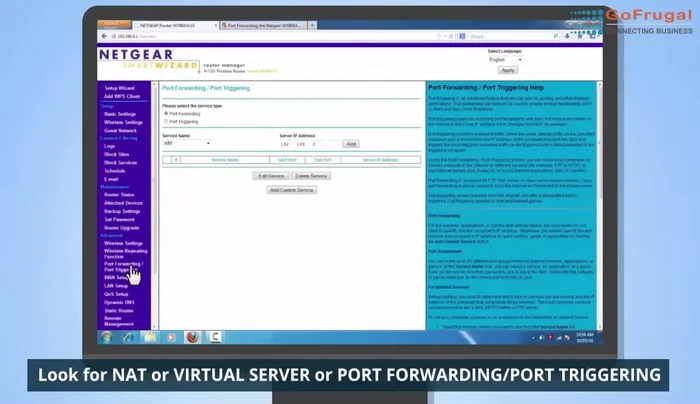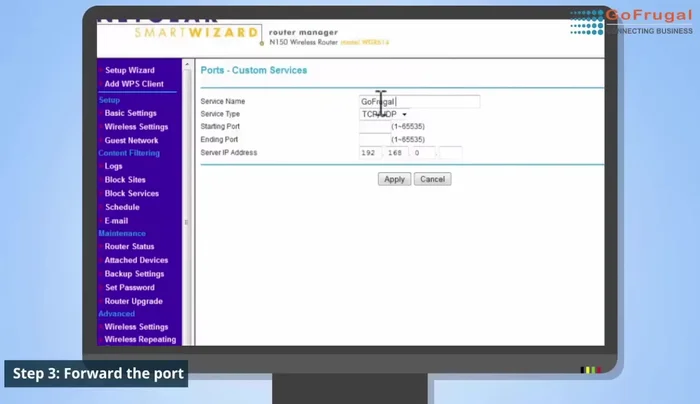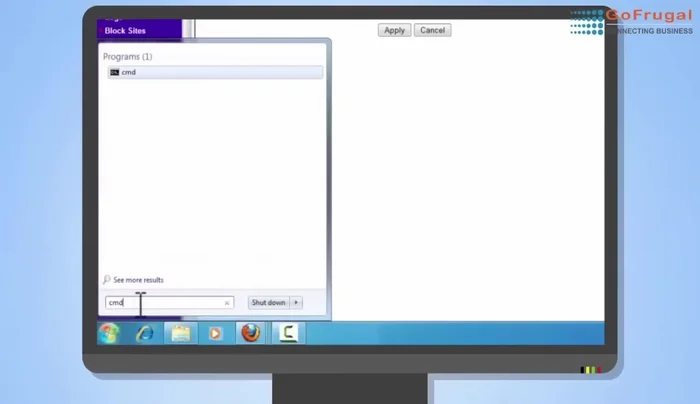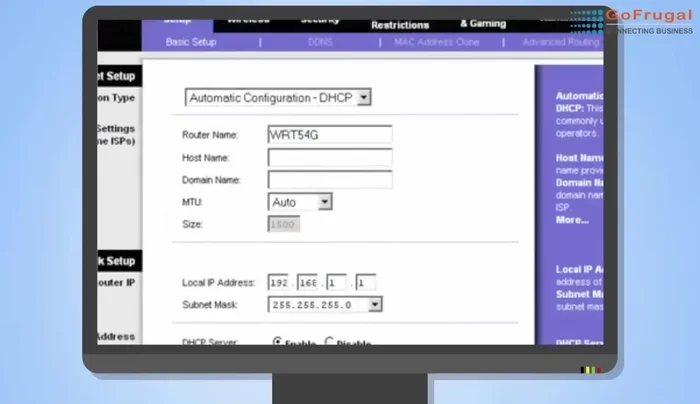Need remote access to your Google Smart Reports? This comprehensive guide walks you through the essential process of configuring port forwarding on your router. We'll explain the necessary steps clearly, covering crucial aspects like identifying your public IP address and configuring your router's firewall. Learn how to securely access your vital data from anywhere, anytime, eliminating geographical limitations. Let's get started!
Istruzioni Passo dopo Passo
-
Determina l'indirizzo IP del tuo gateway
- Determina l'indirizzo IP del tuo gateway predefinito.

Determina l'indirizzo IP del tuo gateway -
Accedi al pannello di configurazione del router
- Apri un browser web e digita l'indirizzo IP del gateway nella barra degli indirizzi.
- Accedi al router utilizzando il nome utente e la password.


Accedi al pannello di configurazione del router -
Configura il Port Forwarding
- Trova le impostazioni NAT, server virtuale, port forwarding o port triggering nel pannello di configurazione del router.
- Aggiungi un servizio personalizzato.
- Assegna un nome al servizio, imposta il tipo di servizio su TCP e specifica la porta 8482 sia per la porta iniziale che finale.
- Inserisci l'indirizzo IP del tuo computer (ottenuto tramite comando `ipconfig` nel prompt dei comandi) nel campo "Indirizzo IP del server".




Configura il Port Forwarding - Salva le modifiche.

Configura il Port Forwarding
Tips
- Controlla le impostazioni del firewall per assicurarti che la porta 8482 sia aggiunta alle eccezioni.
- Verifica le porte utilizzate da altri dispositivi esterni (es. telecamere di sicurezza) prima di effettuare il port forwarding.
- Se il tuo ISP non supporta il port forwarding, potresti dover cambiare provider.
- Dopo aver configurato il port forwarding, verifica che funzioni correttamente accedendo a Google Smart Reports o Web Reporter e controllando le impostazioni di diagnostica.
Common Mistakes to Avoid
1. Indirizzo IP errato o non statico
Motivo: Specificare un indirizzo IP pubblico errato o utilizzare un indirizzo IP dinamico senza un sistema di aggiornamento DNS dinamico (come No-IP o DynDNS) rende impossibile raggiungere il server da remoto.
Soluzione: Verificare l'indirizzo IP pubblico corretto del router e, se dinamico, configurare un servizio di DNS dinamico e aggiornare il port forwarding con l'indirizzo DNS dinamico.
2. Porte non aperte correttamente sul Firewall
Motivo: Anche con il port forwarding configurato sul router, il firewall del computer o del router potrebbe bloccare le porte necessarie per l'accesso remoto a Google Smart Reports.
Soluzione: Aprire le porte necessarie (es. 80, 443, se utilizzi HTTP o HTTPS) sia sul firewall del router che sul firewall del computer che ospita Google Smart Reports.